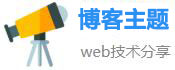mac怎么录屏,想要录屏?Mac告诉你如何做!
如果你使用Mac电脑想要录屏,那么你来对地方了。今天我们就来一起探讨如何在Mac上进行录屏。Step1:选择录屏区域首先,在开始录屏之前,你需要选择需要录制的屏幕区域。在Mac上,你可以使用预设好
如果你使用Mac电脑想要录屏,那么你来对地方了。今天我们就来一起探讨如何在Mac上进行录屏。
Step 1: 选择录屏区域

首先,在开始录屏之前,你需要选择需要录制的屏幕区域。在Mac上,你可以使用预设好的全屏幕录制方式,也可以手动选择需要录制的区域。在录制过程中,你可以随时更改录制区域。
Step 2: 打开QuickTime Player

QuickTime Player是Mac自带的视频播放和编辑工具。在开始录制前,你需要打开QuickTime Player。你可以在启动程序搜索栏中输入QuickTime Player,或者通过“文件”菜单找到它。
Step 3: 开始录制
在QuickTime Player中,点击“文件”菜单,选择“新建屏幕录制”。然后在录制控制面板中,你可以选择录制区域,麦克风音频输入,以及视频质量选项,最后点击“录制”按钮即可开始录制。
Step 4: 结束录制
当你完成录制之后,点击QuickTime Player菜单上的“停止录制”按钮即可结束录制过程。
Step 5: 保存录屏文件
在结束录制后,QuickTime Player会将你的录屏文件保存在默认的位置。如果你想自定义保存位置,可以使用“文件”菜单中的“另存为”选项。
其他提示
如果你想要增强你的屏幕录制效果,以下是一些建议和技巧:
使用耳麦或外部麦克风来录制更清晰的音频。
关闭电脑通知或将Mac的麦克风静音,以避免录制到除了你自己的声音外的不必要的环境声。
使用快捷键来方便地开始和结束录制,例如Command+Control+R。
在进行屏幕录制之前,尽量保持电脑清爽,关闭不必要的程序以免影响录制效果。
录制过程中尽量保持静止,以避免视频画面抖动。
以上就是在Mac上进行录屏的基本步骤和一些小提示。希望这篇文章能够对你有所帮助!